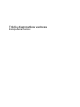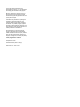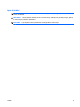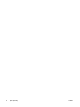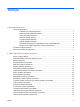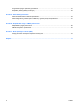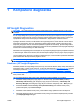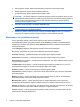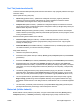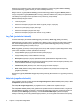Trikčių diagnostikos vadovas Kompiuteriai verslui
© Copyright 2008 Hewlett-Packard Development Company, L.P. Čia pateikiama informacija gali būti keičiama be įspėjimo. Microsoft, Windows ir Windows Vista yra bendrovės Microsoft Corporation prekės ženklai arba registruotieji prekės ženklai JAV ir (arba) kitose šalyse. Vienintelės HP produktams ir paslaugoms suteikiamos garantijos išdėstytos prie produktų pridėtose specialiose garantijos nuostatose. Čia pateiktų teiginių negalima interpretuoti kaip papildomos garantijos.
Apie šį leidinį DĖMESIO! Taip išryškintas tekstas parodo, kad instrukcijų nesilaikymas gali tapti kūno sužalojimų ar mirties priežastimi. ĮSPĖJIMAS: Taip išryškintas tekstas parodo, kad instrukcijų nesilaikymas gali tapti įrangos gedimų ar informacijos praradimo priežastimi. PASTABA: Taip išryškintu tekstu pateikiama svarbi papildoma informacija.
iv Apie šį leidinį LTWW
Turinys 1 Kompiuterio diagnostika HP Insight Diagnostics ......................................................................................................................... 1 Patekimas į HP Insight Diagnostics ..................................................................................... 1 Maintenance tab (priežiūros šaknelė) .................................................................................. 2 Test Tab (testavimo šaknelė) ........................................................
Programinės įrangos problemų sprendimas ....................................................................................... 51 Kreipkitės į klientų palaikymo tarnybą ................................................................................................ 52 Priedas A POST klaidų pranešimai POST skaitiniai kodai ir tekstiniai pranešimai .....................................................................................
1 Kompiuterio diagnostika HP Insight Diagnostics PASTABA: HP Insight Diagnostics įrašyta kompaktiniame diske, pateikiamame tik su kai kuriais modeliais. Su HP Insight Diagnostics priemone galite peržiūrėti informaciją apie kompiuterio techninės įrangos konfigūraciją ir atlikti techninės įrangos kompiuterio vidaus sistemų diagnostikos testus. Ši priemonė supaprastina efektyvaus techninės įrangos identifikavimo, diagnostikos ir izoliavimo darbus.
5. Kai kompiuteris įjungtas, įdėkite kompaktinį diską į kompiuterio optinį diskų įrenginį. 6. Baikite operacinės sistemos darbą ir išjunkite kompiuterį. 7. Įjunkite kompiuterį. Sistema pasikraus iš kompaktinio disko. PASTABA: Jei sistema neįsikrauna iš optiniame įrenginyje esančio kompaktinio disko, jūs turite pakeisti įkrovimo tvarką kompiuterio nustatymų (F10) programoje, kad sistema mėgintų įsikrauti iš optinio įrenginio prieš įsikraudama iš kietojo disko.
Test Tab (testavimo šaknelė) Testavimo šaknelė leidžia pasirinkti įvairias sistemos dalis testuoti. Taip pat galite pasirinkti testo tipą ir testavimo režimą. Galima pasirinkti iš trijų rūšių testų: ● Quick Test (greitasis testas) – pateikiamas nustatytasis scenarijus, pagal kurį kiekvienas techninės įrangos komponentas patikrinamas be vartotojo įsikišimo tiek sistemai veikiant savarankišku, tiek dialoginiu režimu, išskyrus klaviatūrą ir pelę.
atliekamų testų būklė procentais. Kai testavimas atliekamas, rodomas mygtukas Cancel Testing (nutraukti testavimą), jį galite naudoti, jei norite sustabdyti testavimą. Baigus testuoti, mygtuką Cancel Testing (nutraukti testavimą) pakeičia mygtukas Retest (atlikti iš naujo). Nuspaudus mygtuką Retest (atlikti iš naujo), paskutinis atliktas testų rinkinys bus pakartotas. Tai leidžia jums perdaryti testus neįvedant iš naujo duomenų į testų šaknelę.
laukelyje, esančiame virš šaknelės, įveskite kodą ir spustelėkite mygtuką Find Error Codes (rasti klaidų kodus). Šaknelėje Test Components (testo komponentai) rodoma žemesnio lygio informacija apie atliekamus testus. Informacijos išsaugojimas ir spausdinimas iš HP Insight Diagnostics Informaciją, rodomą HP Insight Diagnostics skirtukuose Survey (apžvalga) ir Log (protokolas), galite įrašyti į diskelį arba į USB 2.0 HP atmintinę (64 MB ar daugiau). Įrašyti į kietąjį diską negalima.
duomenų failų atsarginių kopijų kūrimą rasite operacinės sistemos arba atsarginių kopijų paslaugų programos dokumentacijoje.
HP Backup and Recovery Manager HP atsarginių kopijų darymo ir atkūrimo valdymo priemonė yra universali programa, kuri leidžia kompiuteryje padaryti atsarginę pradinio kietojo disko kopiją ir jį atkurti. Programa veikia Windows sistemoje ir sukuria atsargines Windows, visų programų ir visų duomenų failų kopijas. Galima nustatyti, kad atsarginės kopijos būtų kuriamos automatiškai nurodytais intervalais. Jas taip pat galima kurti neautomatiniu būdu.
2 Trikčių diagnostika nenaudojant Diagnostics Šiame skyriuje pateikiama informacija apie tai, kaip identifikuoti ir pašalinti nedideles problemas, tokias kaip diskelio įrenginio, kietojo disko, optinių diskų įrenginio, grafikos, garso, atminties ir programinės įrangos problemos. Jei kils problemų dėl kompiuterio, galimų priežasčių ir rekomenduojamų sprendimų ieškokite šio skyriaus lentelėse.
● Jei neseniai įdiegėte naujos programinės įrangos, atšaukite programinės įrangos įdiegtį ir patikrinkite, ar kompiuteris veikia tinkamai. ● Įkraukite kompiuterį saugiu režimu ir patikrinkite, ar jis įsikraus neatsisiuntus visų tvarkyklių. Kraudami operacinę sistemą naudokite „Paskutinę žinomą konfigūraciją“. ● Visapusio techninio palaikymo tinkle ieškokite adresu http://www.hp.com/support. ● Informacijos ieškokite šiame vadove: „Naudingi patarimai“ 9 puslapyje .
● Patikrinkite, ar maitinimo indikatorius, esantis ant kompiuterio priekinės dalies, mirkčioja raudona spalva. Mirksinčios švieselės yra klaidų kodai, kurie padės jums nustatyti problemos priežastį. Daugiau informacijos rasite priede A, „POST klaidų pranešimai“ 53 puslapyje . ● Jei monitoriaus ekranas blankus, įjunkite monitoriaus ryškumo ir kontrastingumo valdiklius. ● Paspauskite ir laikykite nuspaudę bet kurį klavišą. Jei pasigirsta pyptelėjimas, klaviatūra veikia tinkamai.
Bendrųjų problemų sprendimas Galėsite lengvai išspręsti bendrąsias problemas, aprašytas šiame skyriuje. Jei problema išlieka ir jos pašalinti negalite arba nesiryžtate jos spręsti patys, kreipkitės į įgaliotąjį prekybos atstovą arba pardavėją. DĖMESIO! Kai kompiuteris įjungtas į AC maitinimo šaltinį, įtampa visada tiekiama sistemos plokštei.
2-1 Lentelė Bendrųjų problemų sprendimas (tęsinys) Nesigirdi garso arba jis girdisi negarsiai. Priežastis Sprendimas Gali būti nustatytas žemas sistemos garso lygis arba garsas visiškai išjungtas. 1. Patikrinkite F10 BIOS nustatymus ir įsitikinkite, kad neišjungtas vidinio sistemos garsiakalbio garsas (šis nustatymas neturi poveikio išoriniams garsiakalbiams). 2. Patikrinkite, ar tinkamai prijungti ir įjungti išoriniai garsiakalbiai, taip pat, ar tinkamai nustatyti jų garso valdikliai. 3.
2-1 Lentelė Bendrųjų problemų sprendimas (tęsinys) Prastas veikimas. Priežastis Sprendimas Per daug programų paleista vienu metu. 1. Uždarykite nereikalingas taikomąsias programas atminčiai atlaisvinti. 2. Pridėkite daugiau atminties modulių. Kai kurios programos dirba foniniu režimu ir gali būti uždarytos.
2-1 Lentelė Bendrųjų problemų sprendimas (tęsinys) Sistema neįsijungia ir indikatoriai kompiuterio priekinėje dalyje nemirksi. Priežastis Sprendimas Sistemos neįmanoma įjungti. Paspauskite įjungimo mygtuką ir laikykite nuspaudę mažiau nei 4 sekundes. Jei kietojo disko indikatorius pradeda mirksėti žaliai, tada: 1. Patikrinkite, ar nustatyta įtampos perjungiklio, esančio ant kai kurių modelių maitinimo šaltinio galinės dalies, tinkama įtampa.
Maitinimo problemų sprendimas Toliau esančioje lentelėje išvardytos maitinimo problemos, priežastys ir sprendimai. 2-2 Lentelė Maitinimo problemų sprendimas Protarpiais išsijungia maitinimas. Priežastis Sprendimas Įtampos perjungiklis, esantis ant kompiuterio korpuso galinės sienelės (kai kuriuose modeliuose), neperjungtas į reikiamos linijos įtampos (115 V arba 230 V) poziciją. Naudodamiesi įtampos perjungikliu, pasirinkite reikiamą AC tinklo įtampą.
2-2 Lentelė Maitinimo problemų sprendimas (tęsinys) Keturis kartus sumirksi raudonas maitinimo indikatorius (kartą per sekundę su dviejų sekundžių pauze) ir pasigirsta keturi pyptelėjimai. (Garsinis signalas išsijungs po penkių pyptelėjimų, tačiau indikatorius švies toliau.) Priežastis Sprendimas vienu metu, kad užtikrintumėte, jog visi įrenginiai tinkamai funkcionuoja. USDT naudojamas netinkamas išorinio maitinimo šaltinio suderintuvas. 16 2 skyrius Trikčių diagnostika nenaudojant Diagnostics 4.
Diskelių problemų sprendimas Toliau esančioje lentelėje išvardytos diskelio problemos, priežastys ir sprendimai. PASTABA: Prijungus papildomos techninės įrangos ar atjungus jos dalį, pvz., papildomą diskelių įrenginį, gali reikėti perkonfigūruoti kompiuterį. Instrukcijas rasite skyriuje „Techninės įrangos montavimo metu iškilusių problemų sprendimas“ 35 puslapyje . 2-3 Lentelė Diskelių problemų sprendimas Neišsijungia diskelių įrenginio indikatorius Priežastis Sprendimas Pažeistas diskelis.
2-3 Lentelė Diskelių problemų sprendimas (tęsinys) Diskelių įrenginys nerašo į diskelį. Priežastis Sprendimas Diskelis apsaugotas nuo įrašymo. Naudokite kitą diskelį arba išjunkite apsaugą nuo įrašymo. Įrašoma ne į reikiamą diską. Patikrinkite, ar maršrute nurodyta reikiamo disko raidė. Diskelyje likę per mažai vietos. 1. Naudokite kitą diskelį. 2. Iš diskelio ištrinkite nereikalingus failus. Rašymas į seno tipo diskelius uždraustas kompiuterio nustatymuose.
2-3 Lentelė Diskelių problemų sprendimas (tęsinys) Diskelių įrenginys neperskaito diskelio. Priežastis Sprendimas Skaitoma ne iš to disko. Patikrinkite, ar maršrute nurodyta reikiamo disko raidė. Pažeistas diskelis. Diskelį pakeiskite nauju. Rodomas pranešimas „Invalid system disk“ (netinkamas sistemos diskas). Priežastis Sprendimas Į diskų įrenginį įdėtas diskelis, kuriame nėra sistemos failų, reikalingų kompiuteriui paleisti.
Kietojo disko problemų sprendimas 2-4 Lentelė Kietojo disko problemų sprendimas Įvyksta kietojo disko klaida. Priežastis Sprendimas Kietajame diske yra blogų sektorių, arba jis nebeveikia. 1. Microsoft Windows XP dešiniuoju pelės klavišu spustelėkite Start (pradėti), tada Explore (naršyti) ir pasirinkite įrenginį. Pasirinkite File (failas) > Properties (ypatybės) > Tools (įrankiai). Srityje Error-checking (klaidų tikrinimas) spustelėkite CheckNow (tikrinti dabar).
2-4 Lentelė Kietojo disko problemų sprendimas (tęsinys) Diskas nerastas (neidentifikuotas). Priežastis Sprendimas Įrenginys prijungtas prie SATA prievado, kuris yra paslėptas kompiuterio nustatymuose. Paleiskite kompiuterio nustatymų programą ir įsitikinkite, kad Device Available (pasiekiamas įrenginys) yra pažymėtas ties įrenginio SATA prievadu, esančiu Security (sauga) > Device Security (įrenginio sauga). Įjungus diskas lėtai reaguoja.
2-4 Lentelė Kietojo disko problemų sprendimas (tęsinys) Kompiuteris nepasileidžia iš kietojo disko. Priežastis Sprendimas įrenginio SATA prievadu, esančiu Security (sauga) > Device Security (įrenginio sauga). Neteisinga įkrovio tvarka. Paleiskite kompiuterio nustatymų programą ir pakeiskite įkrovimo seką Storage (saugykla) > Boot Order (įkrovio tvarka). Kietojo disko imitavimo tipas nustatytas kaip Nėra.
2-4 Lentelė Kietojo disko problemų sprendimas (tęsinys) Išimamo kietojo disko dėklas pypsi, o žalias maitinimo indikatorius šviečia. LTWW Priežastis Sprendimas Išimamo kietojo disko dėkle įjungtas ventiliatoriaus trikties signalas. Išjunkite kompiuterį ir dėl dėklo pakeitimo, kreipkitės į HP.
Terpės kortelės skaitytuvo problemų sprendimas 2-5 Lentelė Terpės kortelės skaitytuvo problemų sprendimas Suformatavus terpės kortelę Microsoft Windows XP arba Microsoft Windows Vista, ji neveikia skaitmeniniame fotoaparate. Priežastis Sprendimas Pagal numatytąją reikšmę Windows XP ir Windows Vista formatuos bet kokią terpės kortelę, kurios talpa yra didesnė kaip 32 MB, FAT32 formatu. Daugelyje skaitmeninių fotoaparatų naudojami FAT (FAT16 ir FAT12) formatai.
2-5 Lentelė Terpės kortelės skaitytuvo problemų sprendimas (tęsinys) Nežinau, kaip tinkamai išimti terpės kortelę. Priežastis Sprendimas PASTABA: indikatoriui Niekada neišimkite kortelės šviečiant žaliam Įdiegus terpės kortelės skaitytuvą ir įkrovus Windows, kompiuteris nebeatpažįsta skaitytuvo ir įdėtų kortelių. Priežastis Sprendimas Jei skaitytuvą ką tik įdiegėte ir kompiuterį įjungiate pirmą kartą, operacinei sistemai reikės šiek tiek laiko, kad atpažintų įrenginį.
Ekrano problemų sprendimas Jei kils ekrano problemų, skaitykite su monitoriumi gautą dokumentaciją ir toliau lentelėje pateiktas problemų įprastines priežastis ir sprendimus. 2-6 Lentelė Ekrano problemų sprendimas Tuščias ekranas (nėra vaizdo). Priežastis Sprendimas Monitorius neįjungtas ir nedega monitoriaus lemputė. Įjunkite monitorių ir įsitikinkite, kad dega monitoriaus lemputė. Blogas monitorius. Pakeiskite monitorių. Netinkamai sujungtas kabelis.
2-6 Lentelė Ekrano problemų sprendimas (tęsinys) Ekranas tuščias, penkis kartus sumirksi raudonas maitinimo indikatorius (kartą per sekundę su dviejų sekundžių pauze) ir pasigirsta penki pyptelėjimai. (Garsinis signalas išsijungs po penkių pyptelėjimų, tačiau indikatorius švies toliau.) Priežastis Sprendimas Išankstinės vaizdo atminties klaida. 1. Iš naujo įdėkite DIMM kortas. Įjunkite sistemą. 2. Po vieną pakeiskite DIMM modulius, kad atskirtumėte sugedusį modulį. 3.
2-6 Lentelė Ekrano problemų sprendimas (tęsinys) Neryškus vaizdas arba negalima nustatyti norimos skyros. Priežastis Sprendimas Jeigu grafikos valdiklis buvo atnaujintas, galbūt neatsisiųstos reikiamos grafikos tvarkyklės. Įdiekite atnaujinimo komplekte esančias vaizdo tvarkykles. Monitorius negali rodyti reikalinga skyra. Pakeiskite reikalingą skyrą. Bloga grafinė plokštė. Pakeiskite vaizdo plokštę. Vaizdas iškraipytas, nelygus, virpa ar mirksi.
2-6 Lentelė Ekrano problemų sprendimas (tęsinys) Įjungus CRT monitoriaus vidaus girdisi vibracijos ar barškėjimo garsas. Priežastis Sprendimas Suaktyvinta monitoriaus išmagnetinimo ritė. Nėra. Normalu, kad išmagnetinimo ritė suaktyvinta, kai monitorius įjungtas. Iš CRT monitoriaus girdisi spragsėjimo garsas. Priežastis Sprendimas Monitoriuje suaktyvinta elektroninė transliacija. Nėra.
Garso problemų sprendimas Jei kompiuteris palaiko garso funkcijas ir jūs susiduriate su garso problemomis, apie dažniausias priežastis ir sprendimus žiūrėkite toliau pateiktoje lentelėje. 2-7 Lentelė Garso problemų sprendimas Garsas staiga pasigirsta ar staiga nutyla. Priežastis Sprendimas Procesoriaus ištekliais naudojasi kitos atidarytos taikomosios programos. Uždarykite visas atidarytas procesoriaus veikimą apsunkinančias programas.
2-7 Lentelė Garso problemų sprendimas (tęsinys) Per garsiakalbį ar ausines nesigirdi garso. Priežastis Sprendimas for this CD-ROM device (įgalinti skaitmeninio garso įrašo kompaktinius diskus šiam CD-ROM įrenginiui). Ausinės ar įrenginiai, prijungti prie linijinio išėjimo jungties, slopina vidinį garsiakalbį. Įjunkite ir naudokite ausines ar išorinius garsiakalbius, jei prijungti, arba atjunkite ausines ar išorinius garsiakalbius. Kompiuteris veikia budėjimo režimu.
Spausdintuvo problemų sprendimas Jei kils spausdintuvo problemų, skaitykite su spausdintuvu gautą dokumentaciją ir toliau lentelėje pateiktas problemų įprastines priežastis ir sprendimus. 2-8 Lentelė Spausdintuvo problemų sprendimas Spausdintuvas nespausdina. Priežastis Sprendimas Spausdintuvas neįjungtas arba neveikia tinkle. Įjunkite spausdintuvo elektros maitinimą ir patikrinkite, ar jis veikia tinkle. Neįdiegta programai tinkanti spausdintuvo tvarkyklė. 1.
Klaviatūros ar pelės problemų sprendimas Jei kils ekrano klaviatūros ar pelės problemų, skaitykite su šia įranga gautą dokumentaciją ir toliau lentelėje pateiktas problemų įprastines priežastis ir sprendimus. 2-9 Lentelė Klaviatūros problemų sprendimas Kompiuteris neatpažįsta klaviatūros komandų ir teksto rinkimo. Priežastis Sprendimas Netinkamai įjungtas klaviatūros kištukas. 1. Windows XP darbalaukyje, spustelėkite Start (pradėti) > Shut Down (išjungti).
2-10 Lentelė Pelės problemų sprendimas (tęsinys) Pelė nereaguoja judinama arba reaguoja per lėtai. Priežastis Sprendimas Galbūt reikia išvalyti pelę. Nuo pelės nuimkite rutuliuko dangtelį ir išvalykite vidinius komponentus. Galbūt pelę reikia taisyti. Skaitykite pasaulinės ribotos garantijos terminus ir sąlygas. Kompiuteris veikia budėjimo režimu. Paspauskite įjungimo mygtuką, kad išeitumėte iš budėjimo režimo.
Techninės įrangos montavimo metu iškilusių problemų sprendimas Prijungus ar atjungus papildomos techninės įrangos, pvz., papildomą tvarkyklę arba išplėtimo kortą, gali tekti perkonfigūruoti kompiuterį. Įdiegus „įsijungi ir dirbi“ (plug and play) įrenginį, Windows automatiškai atpažįsta įrenginį ir sukonfigūruoja kompiuterį. Jei įdėsite ne „įsijungi ir dirbi“ (plug and play) įrenginį, baigę naujos techninės įrangos įdėjimą turėsite iš naujo sukonfigūruoti kompiuterį.
2-11 Lentelė Techninės įrangos montavimo metu iškilusių problemų sprendimas (tęsinys) Penkis kartus sumirksi raudonas maitinimo indikatorius (kartą per sekundę su dviejų sekundžių pauze) ir pasigirsta penki pyptelėjimai. (Garsinis signalas išsijungs po penkių pyptelėjimų, tačiau indikatorius švies toliau.) Priežastis Sprendimas Atminties modulis blogas arba neteisingai įdėtas.
Tinklo problemų sprendimas Toliau esančioje lentelėje išvardytos kai kurios tinklo problemos, priežastys ir sprendimai. Šiose rekomendacijose nėra aptariamas tinklo kabelių derinimas. 2-12 Lentelė Tinklo problemų sprendimas Neveikia įjungimo kreipiantis iš LAN funkcija. Priežastis Sprendimas Įjungimo kreipiantis iš LAN funkcija neįjungta. Jei Windows XP norite įjungti kreipiantis iš LAN funkciją: 1. Pasirinkite Start (pradėti) > Control Panel (valdymo skydas). 2.
2-12 Lentelė Tinklo problemų sprendimas (tęsinys) Tinklo tvarkyklė neranda tinklo valdiklio. Priežastis Sprendimas Tinklo valdiklis išjungtas. 1. Paleiskite kompiuterio nustatymus ir įjunkite tinklo valdiklį. 2. Operacinėje sistemos naudodami Įrenginio vadovą įjunkite tinklo valdiklį. Netinkama tinklo tvarkyklė. Tinklo valdiklio dokumentacijoje raskite tinkamą tvarkyklę arba naujausią jos versiją atsiųskite iš gamintojo svetainės. Niekada nemirksi tinklo būsenos indikatorius.
2-12 Lentelė Tinklo problemų sprendimas (tęsinys) Diagnostiniai testai pavyksta, bet kompiuteris neturi ryšio su tinklu. Priežastis Sprendimas Neįkeltos tinklo tvarkyklės arba tvarkyklės nustatymai neatitinka dabartinės konfigūracijos. Įsitikinkite, kad tinklo tvarkyklės įkeltos ir tvarkyklės nustatymai atitinka tinklo valdiklio konfigūraciją. Įsitikinkite, kad įdiegtas tinkamas tinklo klientas ir protokolas. Tinklo valdiklis šiam kompiuteriui nesukonfigūruotas.
2-12 Lentelė Tinklo problemų sprendimas (tęsinys) Sistemos nustatymų programa praneša neužprogramuotą EEPROM. 40 Priežastis Sprendimas Neužprogramuotas EEPROM. Kreipkitės į įgaliotąjį paslaugų teikėją.
Atminties problemų sprendimas Jei susiduriate su atminties problemomis, apie kai kurias dažniausias jų priežastis ir sprendimus skaitykite toliau pateiktoje lentelėje. ĮSPĖJIMAS: Išjungus kompiuterį DIMM vis dar gali būti maitinamas (atsižvelgiant į valdymo mechanizmo (ME) nustatymus). Nenorėdami pažeisti DIMM ar sistemos plokštės, prieš bandydami iš naujo įdėti, įdiegti ar pašalinti DIMM modulį turite ištraukti kompiuterio maitinimo laidą.
2-13 Lentelė Atminties problemų sprendimas (tęsinys) Operacijos metu rodoma nepakankamos atminties klaida. Priežastis Sprendimas Įdiegta per daug baigiančių vykdymą ir pasiliekančių atmintyje (Terminate and Stay Resident programs – TSR) programų. Pašalinkite bet kokias TSR programas, kurių jums nereikia. Šiai programai neužteko atminties. Patikrinkite programos atminties kiekio reikalavimus arba papildykite kompiuterio atminties kiekį.
Procesoriaus problemų sprendimas Jei susiduriate su procesoriaus problemomis, apie kai kurias dažniausias jų priežastis ir sprendimus skaitykite toliau pateiktoje lentelėje. 2-14 Lentelė Procesoriaus problemų sprendimas Prastas veikimas. Priežastis Sprendimas Įkaitęs procesorius. 1. Užtikrinkite, kad oro srautas į kompiuterį nebūtų blokuojamas. 2. Užtikrinkite, kad ventiliatoriai būtų prijungti ir veiktų tinkamai (kai kurie ventiliatoriai veikia tik tam tikrais atvejais). 3.
CD-ROM ir DVD problemų sprendimas Jei kils CD-ROM ar DVD problemų, skaitykite toliau lentelėje pateiktas problemų įprastines priežastis ir sprendimus arba su šia įranga gautą dokumentaciją. 2-15 Lentelė CD-ROM ir DVD problemų sprendimas Sistema neįsikrauna iš CD-ROM ar DVD įrenginio. Priežastis Sprendimas Įrenginys prijungtas prie SATA prievado, kuris yra paslėptas kompiuterio nustatymų programoje.
2-15 Lentelė CD-ROM ir DVD problemų sprendimas (tęsinys) CD-ROM ar DVD įrenginiai neaptikti arba neįkelta tvarkyklė. Priežastis Sprendimas Diskų įrenginys netinkamai prijungtas arba sukonfigūruotas. Skaitykite su pasirinktu įrenginiu gautą dokumentaciją. DVD įrenginyje negalima paleisti filmo. Priežastis Sprendimas Filmo nustatymai gali būti pritaikyti veikti tik tam tikrame regione. Skaitykite su DVD įrenginiu gautą dokumentaciją. Neįdiegta dekoderio programinė įranga.
2-15 Lentelė CD-ROM ir DVD problemų sprendimas (tęsinys) Sudėtinga arba neįmanoma įrašyti ar kopijuoti kompaktinių diskų. Priežastis Sprendimas Netinkamo ar prastos kokybės tipo laikmena. 1. Įrašydami bandykite naudoti mažesnį greitį. 2. Patikrinkite, ar naudojate diskų įrenginiui tinkamą laikmeną. 3. Pabandykite naudoti kito gamintojo laikmeną. Įvairių gamintojų produktų kokybė gali labai skirtis. Pašalinus CD-ROM ar DVD įrenginį USDT kompiuteris įsikrauna per lėtai.
USB atmintinės įrenginio problemų sprendimas Jei susiduriate su atmintinės įrenginio problemomis, bendrosios problemų priežastys ir sprendimai pateikiami šioje lentelėje. 2-16 Lentelė USB atmintinės įrenginio problemų sprendimas Windows sistemoje USB atmintinės įrenginys nerodomas kaip įrenginio raidė. Priežastis Sprendimas Negalima pasiekti disko raidės po paskutinio fizinio disko. Windows pakeiskite atmintinės numatytąją įrenginio raidę. USB atmintinės įrenginys nerastas (neidentifikuotas).
Priekinio skydelio komponentų problemų sprendimas Jei kils įrenginių, prijungtų prie priekinio skydelio, problemų, skaitykite toliau pateiktoje lentelėje nurodytas problemų įprastas priežastis ir sprendimus. 2-17 Lentelė Priekinio skydelio komponentų problemų sprendimas Kompiuteris neatpažįsta USB įrenginio, ausinių ar mikrofono. Priežastis Sprendimas Įrenginys netinkamai prijungtas. 1. Išjunkite kompiuterį. 2. Įrenginį iš naujo prijunkite prie kompiuterio priekinės dalies ir jį vėl paleiskite.
Interneto prieigos problemų sprendimas Jei kils interneto prieigos problemų, kreipkitės į interneto paslaugų teikėją (ISP) arba skaitykite toliau lentelėje pateiktas problemų įprastines priežastis ir sprendimus. 2-18 Lentelė Interneto prieigos problemų sprendimas Nepavyksta prisijungti prie interneto. Priežastis Sprendimas Neteisingai nustatytas interneto paslaugų teikėjo (ISP) abonementas. Patikrinkite interneto nustatymus arba pagalbos kreipkitės į ISP. Neteisingai nustatytas modemas.
2-18 Lentelė Interneto prieigos problemų sprendimas (tęsinys) Svetainėms atsisiųsti internetu reikia labai daug laiko. Priežastis Sprendimas Neteisingai nustatytas modemas. Patikrinkite ar modemas prijungtas ir veikia tinkamai. Windows XP 1. Pasirinkite Start (pradėti) > Control Panel (valdymo skydas). 2. Dukart spustelėkite System (sistema). 3. Spustelėkite šaknelę Hardware (techninė įranga). 4. Srityje Device Manager (įrenginio vadovas) spustelėkite mygtuką Device Manager (įrenginio vadovas).
Programinės įrangos problemų sprendimas Daugelis programinės įrangos problemų kyla dėl šių priežasčių: ● Ši programinė įranga neteisingai įdiegta arba sukonfigūruota. ● Programai paleisti neužtenka atminties. ● Konfliktuoja programos. ● Įsitikinkite, kad įdiegtos visos reikiamos įrenginių tvarkyklės. ● Jei jūsų įdiegta operacinė sistema skiriasi nuo gamyklos įdiegtosios operacinės sistemos, įsitikinkite, jog sistema ją palaiko.
Kreipkitės į klientų palaikymo tarnybą Pagalbos ar palaikymo kreipkitės į įgaliotąjį platintoją arba paslaugų teikėją. Norėdami rasti artimiausią platintoją arba atstovą, aplankykite svetainę http://www.hp.com. PASTABA: Jei norite kompiuterį nuvežti remontuoti įgaliotam teikėjui arba paslaugų teikėjui, neužmirškite kartu pateikti Computer Setup (kompiuterio nustatymų) ir kompiuterio įjungimo slaptažodžių (jei jie nustatyti).
A POST klaidų pranešimai Šiame priede pateikiamas klaidų kodų, klaidų pranešimų, įvairių indikatorių ir garso signalų, kurie gali atsirasti automatinio tikrinimo (POST - Power-On Self-Test) arba kompiuterio perkrovimo metu, sąrašas, galimos problemos priežastys ir veiksmai klaidos priežasčiai pašalinti. Parinktis „Post Messages Disabled“ (išjungtas pranešimų siuntimas) POST metu sulaiko daugelį sistemos pranešimų, pavyzdžiui, atminties skaičiavimo ar kitus ne klaidų tekstų pranešimus.
POST skaitiniai kodai ir tekstiniai pranešimai Ši dalis nagrinėja POST klaidas, turinčias su jomis susietus skaitinius kodus. Šioje dalyje taip pat yra keli tekstiniai pranešimai, kuriuos galite pamatyti POST metu. PASTABA: Kompiuteris vieną kartą pyptelės POST tekstiniam pranešimui pasirodžius ekrane.
A-1 Lentelė Skaitiniai kodai ir tekstiniai pranešimai (tęsinys) Valdymo pulto pranešimas Apibūdinimas Rekomenduojamas veiksmas 163 – Nenustatytas laikas ir data Klaidingas laikas arba data konfigūracijos atmintyje. Iš naujo nustatykite datą ir laiką atsidarę Control Panel (valdymo skydas) (galima naudoti ir kompiuterio nustatymus). Jei problema išlieka, pakeiskite RTC bateriją.
A-1 Lentelė Skaitiniai kodai ir tekstiniai pranešimai (tęsinys) Valdymo pulto pranešimas 303 – Klaviatūros valdiklio klaida 304 – Klaviatūros arba sistemos bloko klaida 501 – Vaizdo plokštės triktis Apibūdinimas I/O plokštės klaviatūros valdiklis. Klaviatūros triktis. Vaizdo plokštės valdiklis. Rekomenduojamas veiksmas 3. Patikrinkite, ar nėra užstrigusių klavišų. 4. Pakeiskite klaviatūrą. 1. Išjungę kompiuterį, atjunkite ir vėl prijunkite klaviatūrą. 2. Pakeiskite pagrindinę plokštę. 1.
A-1 Lentelė Skaitiniai kodai ir tekstiniai pranešimai (tęsinys) Valdymo pulto pranešimas Apibūdinimas Rekomenduojamas veiksmas 605 – Diskelių įrenginio tipo klaida Neatitinka įrenginio tipas. 1. Atjunkite visus kitus diskelių valdiklio įrenginius (juostų įrenginius). 2. Išvalykite CMOS. (Žr. B priedą „Slaptažodžio sauga ir CMOS perkrovimas“ 65 puslapyje .) 660 – Vaizdo spartinančioji atmintis nepatikima Integruoto vaizdo valdiklio vaizdo spartinančioji atmintis klaidingai dirba ir bus išjungta.
A-1 Lentelė Skaitiniai kodai ir tekstiniai pranešimai (tęsinys) Valdymo pulto pranešimas Apibūdinimas Rekomenduojamas veiksmas 1720 - SMART kietasis diskas aptiko neišvengiamą triktį Kietasis diskas nebeveiks. (Kai kuriuose kietuosiuose diskuose yra kietojo disko mikroprogramos kelias, kuris pataisys klaidingą klaidos pranešimą.) 1. Nustatykite, ar kietasis diskas pateikia teisingą klaidos pranešimą.
A-1 Lentelė Skaitiniai kodai ir tekstiniai pranešimai (tęsinys) Valdymo pulto pranešimas 2202 - PMM išlaisvinimo klaida valant MEBx 2203 - Nustatymo klaida įkraunant MEBx 2204 - Inventoriaus klaida įkraunant MEBx 2205 - Sąsajos klaida įkraunant MEBx Apibūdinimas Rekomenduojamas veiksmas Vykdant Management Engine (ME) BIOS išplėtimo pasirinkčių ROM POST įvyko atminties klaida. Nustatymų triktis dėl MEBx pasirinkties arba išėjimo. Triktis dėl BIOS informacijos perduotos į MEBx.
A-1 Lentelė Skaitiniai kodai ir tekstiniai pranešimai (tęsinys) Valdymo pulto pranešimas Lyginumo tikrinimas 2 60 Apibūdinimas Lyginumo RAM triktis. Priedas A POST klaidų pranešimai Rekomenduojamas veiksmas 3. Patikrinkite, ar nėra užstrigusių klavišų. 4. Pakeiskite klaviatūrą. Paleiskite kompiuterio nustatymus ir Diagnostikos priemones.
POST diagnostinių priekinio pulto indikatorių ir garsinių kodų interpretavimas Šiame skyriuje aptariami priekinio pulto indikatoriaus bei garsiniai kodai, kurie gali pasigirsti prieš POST ar jo metu ir kurie nebūtinai susiję su klaidos kodu ar tekstiniu pranešimu. DĖMESIO! Kai kompiuteris įjungtas į AC maitinimo šaltinį, įtampa visada tiekiama sistemos plokštei.
A-2 Lentelė Diagnostiniai priekinio pulto indikatorių ir garsiniai kodai (tęsinys) Veiksmas Pypsėjimai Garsinis signalas išsijungs po penkių pyptelėjimų, tačiau indikatorius švies, kol problema bus išspręsta. Galima priežastis Rekomenduojamas veiksmas USDT naudojamas netinkamas išorinio maitinimo šaltinio suderintuvas. 3. Pakeiskite maitinimo šaltinį. 4. Pakeiskite pagrindinę plokštę.
A-2 Lentelė Diagnostiniai priekinio pulto indikatorių ir garsiniai kodai (tęsinys) Veiksmas Pypsėjimai Galima priežastis Rekomenduojamas veiksmas Raudonas maitinimo indikatorius sumirksi devynis kartus (kartą per sekundę su dviejų sekundžių pauze). Garsinis signalas išsijungs po penkių pyptelėjimų, tačiau indikatorius švies, kol problema bus išspręsta. 9 Sistemos maitinimas įjungtas, bet įkrauti nepavyksta. 1.
A-2 Lentelė Diagnostiniai priekinio pulto indikatorių ir garsiniai kodai (tęsinys) Veiksmas 64 Pypsėjimai Priedas A POST klaidų pranešimai Galima priežastis Rekomenduojamas veiksmas 3. Įsitikinkite, kad abu maitinimo šaltinio kabeliai tinkamai prijungti prie sistemos plokštės. 4. Patikrinkite, ar ant pagrindinės plokštės šviečia 5 V_aux lemputė. Jei ji šviečia, pakeiskite įjungimo mygtuko įrenginį. Jei problemos išspręsti nepavyksta, pakeiskite sistemos plokštę. 5.
B Slaptažodžio sauga ir CMOS perkrovimas Šis kompiuteris palaiko saugos slaptažodžio funkcijas, kurias galima nustatyti kompiuterio nustatymo paslaugų programos meniu. Šis kompiuteris palaiko dvi saugos slaptažodžio funkcijas, kurias galima nustatyti kompiuterio nustatymo paslaugų programos meniu: nustatymų slaptažodžio ir maitinimo įjungimo slaptažodžio. Nustačius tik vieną slaptažodį, bet kuris vartotojas gali prieiti prie visos informacijos kompiuteryje išskyrus kompiuterio nustatymus.
Slaptažodžio jungės perkrovimas Norint išjungti įjungimo arba nustatymų slaptažodžio funkciją, išvalyti įjungimo arba nustatymų slaptažodžius, atlikite šiuos veiksmus: 1. Teisingai išjunkite operacinę sistemą, tada išjunkite kompiuterį ir išorinius įrenginius, ištraukite maitinimo laidą iš lizdo. 2. Atjungę maitinimo laidą, dar kartą paspauskite įjungimo mygtuką, kad sistemoje neliktų liekamosios energijos.
CMOS išvalymas ir perkrovimas Kompiuterio konfigūracijos atmintyje (CMOS) saugoma informacija apie kompiuterio konfigūraciją. CMOS mygtuku iš naujo nustatoma CMOS, bet neišvalomi įjungimo ir nustatymų slaptažodžiai. Išvalydami CMOS taip pat išvalysite ir aktyvaus valdymo technologijos (AMT) nustatymus (kartu ir slaptažodį), esančius Management Engine BIOS Extension (MEBx). Slaptažodis taps numatytuoju „admin“ ir jį reikės nustatyti iš naujo. AMT nustatymus taip pat reikės nustatyti iš naujo.
4. Suraskite CMOS mygtuką, paspauskite ir laikykite paspaudę penkias sekundes. PASTABA: Patikrinkite, ar ištraukėte maitinimo laidą iš elektros lizdo. CMOS mygtuku neišvalysite CMOS, jei maitinimo kabelis bus prijungtas. B-1 Iliustracija CMOS mygtukas PASTABA: Informacijos, kaip rasti CMOS mygtuką ir kitus pagrindinės plokštės komponentus, ieškokite Iliustruotame dalių ir aptarnavimo žemėlapyje (IPM), skirtame tam tikrai sistemai. 5. Uždėkite kompiuterio viršutinį ar šoninį dangtį. 6.
C Disko apsaugos sistema (DPS) Disko apsaugos sistema (DPS) yra diagnostikos įrankis, įdiegtas į kietuosius diskus tam tikruose kompiuteriuose. DPS sukurta siekiant padėti aptikti problemas, dėl kurių gali tekti keisti kietuosius diskus dėl garantijoje nenumatytų priežasčių. Surenkant kompiuterius, kiekvienas įdiegtas kietasis diskas testuojamas DPS ir ilgalaikis pagrindinės informacijos įrašas įrašomas į diską. Kiekvieną kartą įvykdžius DPS testą, rezultatai įrašomi į kietąjį diską.
Prieiga prie DPS naudojant kompiuterio nustatymus Kai kompiuteris tinkamai neįsijungia, norėdami prieiti prie DPS programos, turite naudoti kompiuterio nustatymus. Norint prieiti prie DPS, atlikite šiuos veiksmus: 1. Įjunkite arba iš naujo paleiskite kompiuterį. 2. Kai apatiniame dešiniajame ekrano kampe pasirodo F10 Setup (F10 nustatymai) pranešimas, spauskite mygtuką F10. PASTABA: Jei nepaspausite F10, kol rodomas pranešimas, kad pasiektumėte priemonę, turėsite išjungti ir vėl įjungti kompiuterį.
Rodyklė A atminties problemos 41 atmintinės įrenginio problemos 47 B bendrosios problemos 11 C CD-ROM ar DVD problemos 44 CMOS atsarginės kopijos kūrimas 65 išvalymas ir perkrovimas 67 D diagnostikos priemonė 1 diskelių problemos 17 Disko apsaugos sistema (DPS) 69 G garsiniai kodai 61 garso problemos 30 I indikatoriai mirksinti PS/2 klaviatūra 61 mirksintis maitinimo indikatorius 61 Insight Diagnostics 1 Interneto prieigos problemos 49 Įjungimo kreipiantis iš LAN funkcija 37 įjungimo slaptažodis 65 įkrovio